子弹头在CAD如何绘制
返回子弹头在CAD如何绘制
大家听到子弹头,是不是觉得就很难画,其实很简单。下面跟随小编学习具体的绘制子弹头的教程吧,需要的朋友可以参考本篇文章哦。
1、首先打开40001百老汇CAD软件,进入我们的操作界面,如图所示:
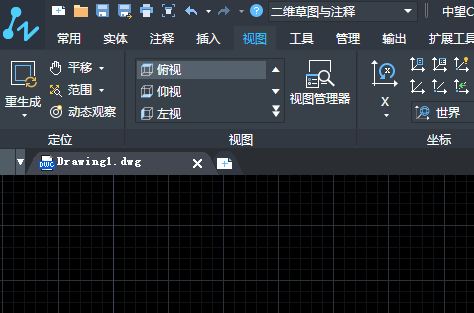
2、在菜单栏中找到“直线”命令,如图所示:
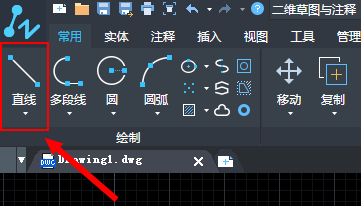
3、使用“直线”命令绘制出子弹头的一侧的图形,如图所示:
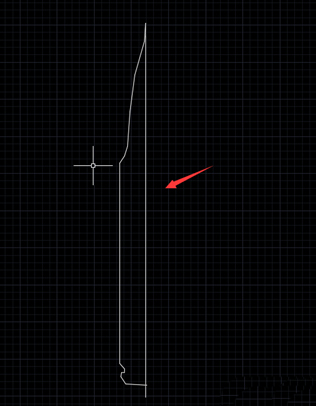
4、再在菜单栏里找到“修剪”命令,如图所示:
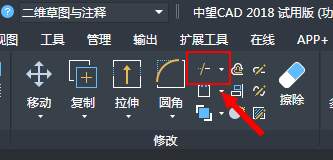
5、使用“修剪”命令将多余的线剪掉,再在菜单栏里找到镜像选项,如图所示:

6、再点击镜像选项,提示我们选择对象,将我们绘制子弹头的形状选择出来,如图所示:
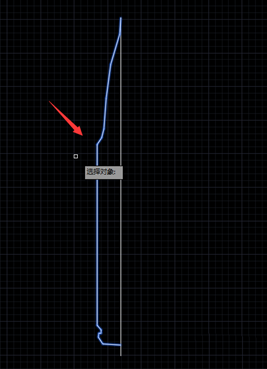
7、选择好形状后,按回车键,提示我们指定镜像的第一点,如图所示:
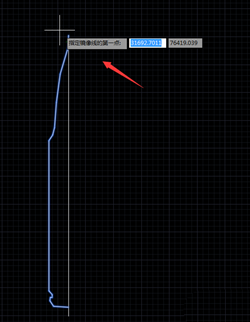
8、指定镜像的第一点后,提示我们指定镜像的第二点,如图所示:
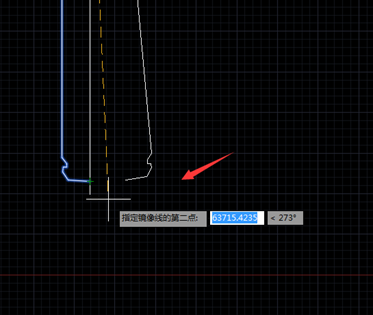
9、指定第二点后按下回车键,然后在弹出的对话框内选择否,如图所示:
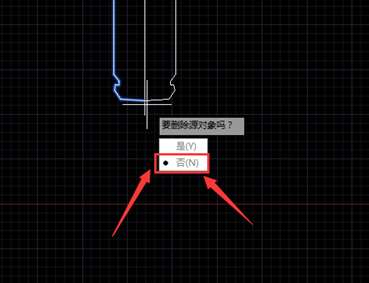
10、然后按回车键,就得到子弹头的另一侧,再把中间的镜像线删除,效果图如下图所示:
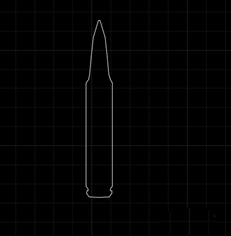
CAD绘制子弹头的方法就是以上图文所述,希望大家的喜欢。
推荐阅读:如何在CAD制作公告牌
推荐阅读:CAD如何制作一字形螺丝刀教程


























